您是否觉得单一的锁屏壁纸有些单调,渴望每次点亮屏幕都能带来一丝新鲜感?vivo手机其实内置了非常便捷的功能,可以让您的锁屏壁纸像幻灯片一样自动切换,每天都能欣赏到不同的风景或人物,下面,就为您详细介绍几种设置多张锁屏壁纸的方法。
使用系统自带的“轮播壁纸”功能

这是最直接、最省心的方法,无需安装任何第三方应用。
- 进入设置:在手机桌面上找到“设置”图标并点击进入。
- 找到壁纸与字体:在设置菜单中,滑动找到“锁屏、桌面与壁纸”或类似的选项(不同机型名称略有差异,但核心一致),点击进入。
- 设置锁屏壁纸:在接下来的页面中,选择“锁屏设置”或直接点击“设置锁屏壁纸”。
- 选择轮播图:在壁纸设置界面,您会看到“轮播壁纸”或“动态壁纸”的选项,点击进入后,系统会提供多个主题的壁纸图包供您选择,风景”、“艺术”、“城市”等。
- 开启并自定义:选择您喜欢的图包,开启“轮播锁屏壁纸”或类似的开关,您通常还可以进行更细致的设置,
- 轮播频率:设置壁纸更换的频率,如每次亮屏、每小时或每天。
- 切换动画:选择壁纸切换时的过渡动画效果。
- 数据网络下是否下载:为了避免消耗移动数据,可以设置为仅在Wi-Fi环境下自动下载新壁纸。
设置完成后,锁屏界面就会根据您设定的时间自动切换预设的壁纸图库了。
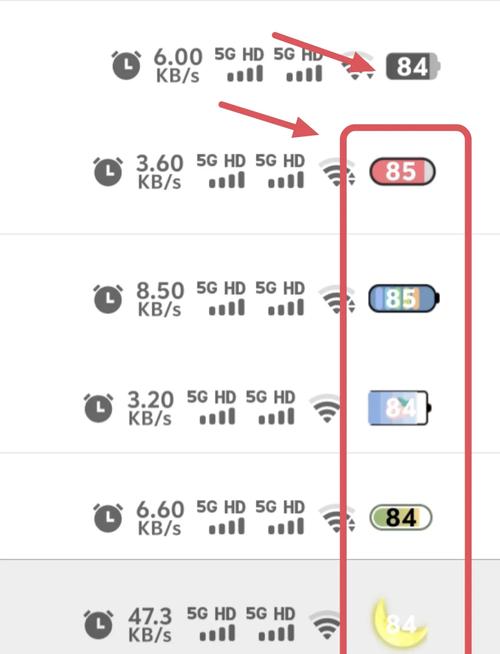
通过“阅图”锁屏样式实现
部分vivo手机的“阅图”锁屏模式本身就具备了强大的壁纸轮播能力,并且资源库非常庞大。
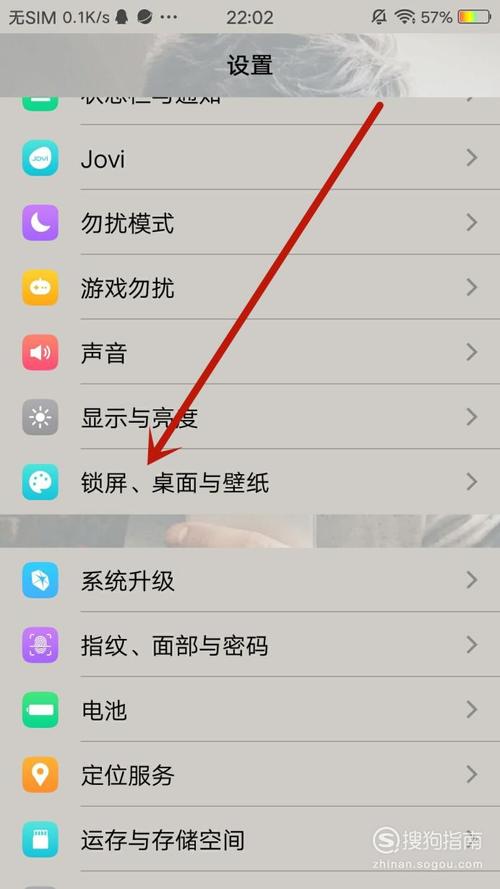
- 激活阅图锁屏:依然进入“设置” > “锁屏、桌面与壁纸” > “锁屏设置”,确保您的锁屏样式为“阅图锁屏”,如果不是,请点击切换。
- 阅图锁屏设置:在锁屏界面上滑,点击右下角的菜单按钮(通常是三个点或一个齿轮图标),进入阅图锁屏的设置界面。
- 管理壁纸:您可以找到“订阅”或“壁纸管理”的选项,您可以订阅多个自己喜欢的壁纸分类,系统会定期为您更新和轮播这些分类下的高质量图片,您也可以手动将自己相册中的图片添加到轮播列表中。
“阅图”锁屏的优势在于图片质量高,且内容源丰富,总能发现意想不到的美图。
从相册中自定义多张壁纸
如果您希望轮播的完全是您个人相册里的照片,比如家人合影、旅行风景等,这个方法再合适不过。
- 打开相册:找到并打开手机自带的“相册”应用。
- 选择多张图片:进入您想要设置为壁纸的特定相册,长按选中第一张图片,然后逐一勾选您希望加入轮播的所有图片。
- 更多设置:选中多张图片后,点击屏幕底部的“更多”按钮。
- 设为壁纸:在弹出菜单中,选择“设为壁纸”或“设置壁纸”。
- 应用于锁屏:系统会进入壁纸预览界面,请务必在上方选择“锁屏”,屏幕下方通常会有一个“轮播”或“多张”的提示,确认后点击“设定”即可。
完成这些步骤后,您精选的个人照片就会在锁屏上依次展示,充满了专属的个性化气息。
让体验更完美的小贴士
- 注意耗电与流量:虽然壁纸轮播的耗电量很小,但如果您设置了极高的切换频率,可能会对续航有轻微影响,确保在“轮播壁纸设置”中关闭“移动数据下更新”,以避免不必要的流量消耗。
- 图片比例问题:如果选择自己相册的图片,由于手机屏幕比例固定,部分图片设置为壁纸时可能需要手动调整裁剪区域,以找到最佳显示效果。
- 保持系统更新:vivo会通过系统更新不断优化壁纸轮播的功能和体验,建议您定期检查并更新手机系统,以获得最稳定、最丰富的新功能。
一部手机的锁屏,是您与它交互的第一个窗口,将这个窗口装点得生动而多变,不仅能彰显您的个性,更能为日常使用增添许多小惊喜,无论是依赖系统强大的自动推荐,还是完全自定义个人回忆,vivo手机都提供了足够灵活的工具,我个人觉得,每天点亮屏幕看到不同的精美画面,确实是一种简单又愉悦的体验,您不妨现在就动手尝试一下,打造属于您的动态锁屏。


